显卡驱动正常无法调分辨率 win11分辨率无法调整怎么办解决方法
更新时间:2024-02-10 16:03:51作者:yang
在使用Windows 11时,有时我们可能会遇到显卡驱动正常但无法调整分辨率的问题,这种情况下,我们可能会感到困惑并不知该如何解决。不必担心因为我们可以采取一些简单的方法来解决这个问题。在本文中我们将介绍一些解决Windows 11分辨率无法调整的方法,帮助您重新获得对分辨率设置的控制权。无论您是在使用笔记本还是台式机,这些解决方法都是适用的,让我们一起来看看吧。
解决方法:方法一
1、右键开始菜单,打开“设备管理器”

2、展开显示适配器,右键显卡,点击“更新驱动程序”
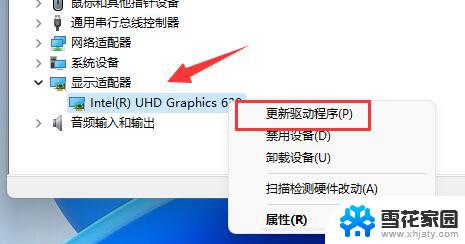
3、然后选择“自动搜索驱动程序”,让系统为你下载安装显卡驱动。
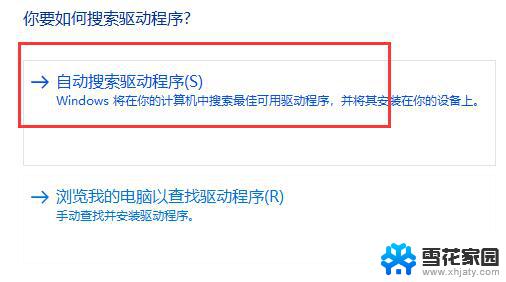
4、更新完成后,右键桌面空白处,进入“显示设置”
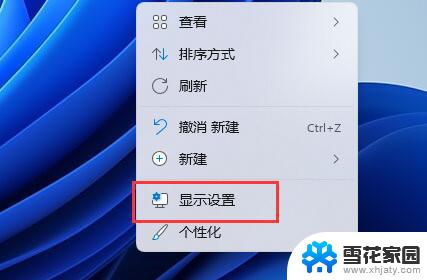
5、在其中就可以修改显示器分辨率了。
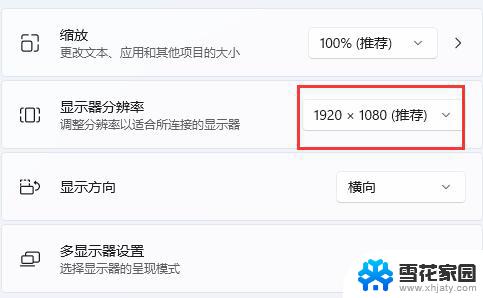
方法二
1、如果更新显卡驱动还是锁死分辨率,那么可以尝试更新一下系统。
2、进入在分辨率设置左边栏进入“Windows更新”
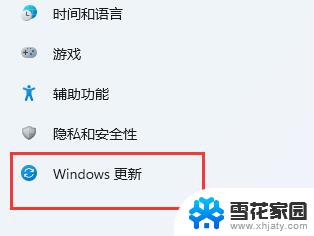
3、进入后可以看到“windows更新”,在其中检查更新并安装就可以了。
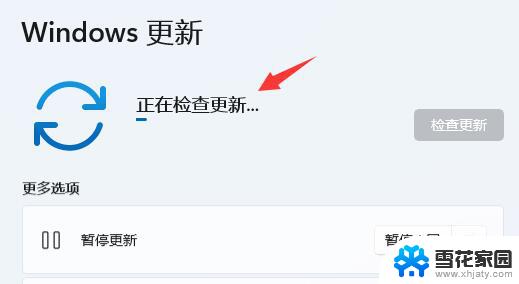
以上就是关于显卡驱动正常无法调分辨率的全部内容,如果您遇到了相同的问题,可以按照以上方法解决。
显卡驱动正常无法调分辨率 win11分辨率无法调整怎么办解决方法相关教程
-
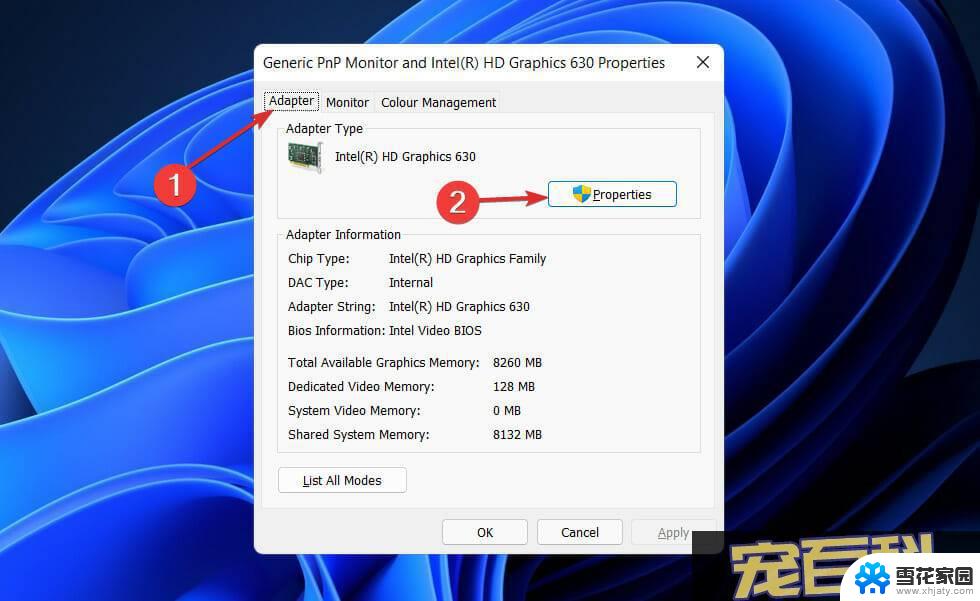 win11电脑显示器分辨率无法更改 Win11分辨率无法修改怎么办
win11电脑显示器分辨率无法更改 Win11分辨率无法修改怎么办2024-11-14
-
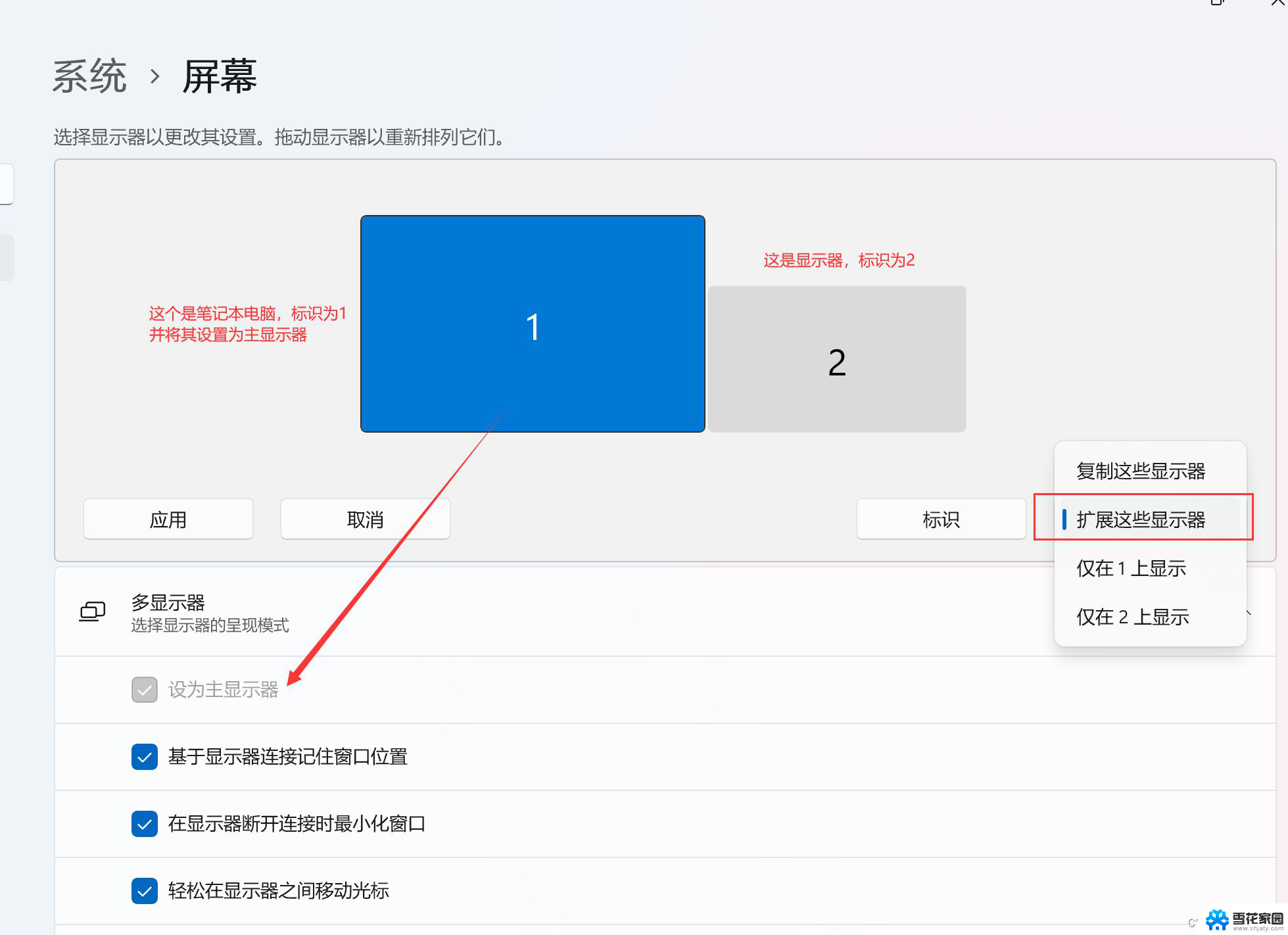 win11如何调整显示器分辨率 电脑屏幕分辨率调节
win11如何调整显示器分辨率 电脑屏幕分辨率调节2025-01-14
-
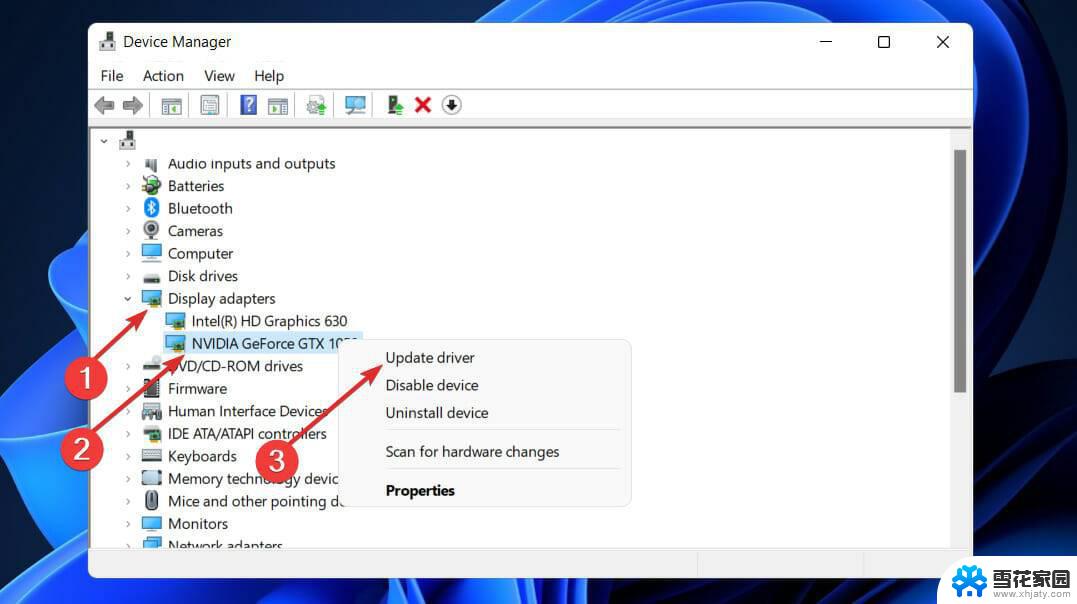 win11系统修改不了分辨率 Win11分辨率无法更改怎么办
win11系统修改不了分辨率 Win11分辨率无法更改怎么办2024-10-20
-
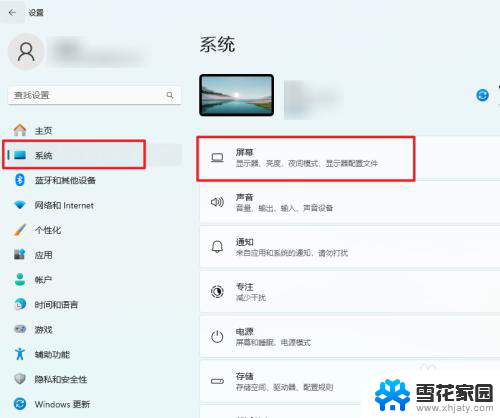 win11未连接显示器如何调整分辨率 Win11屏幕分辨率调节教程
win11未连接显示器如何调整分辨率 Win11屏幕分辨率调节教程2025-01-21
- win11笔记本电脑调节分辨率 电脑屏幕分辨率调整
- win11找不到显示分辨率 电脑分辨率查询方法
- win11指定分辨率 win11自定义显示器分辨率方法
- win11如何更电脑分辨率 电脑显示屏分辨率设置
- 笔记本屏幕分辨率调不了 如何解决Win11系统分辨率被锁死在1024×768
- win11应用不好用 Win11部分软件无法正常启动解决方法
- win11edge消息推送电脑怎么打开 弘电脑如何设置动态提醒和回复通知
- win11锁屏后如何让屏幕一直亮着 Win11怎么设置屏幕常亮时间
- 关闭电脑病毒和威胁防护win11 如何有效关闭win11病毒
- win110怎么设置显示字体 win10字体设置在哪里
- win11打开电脑的安全策列 Win11本地安全策略工具快速打开方法
- win11任务栏图标怎么设置并排显示窗口 Win11如何设置并排显示窗口
win11系统教程推荐
- 1 win110怎么设置显示字体 win10字体设置在哪里
- 2 win11任务栏图标怎么设置并排显示窗口 Win11如何设置并排显示窗口
- 3 如何改变win11地区设置 win11地区设置教程
- 4 win11笔记本电脑调节分辨率 电脑屏幕分辨率调整
- 5 笔记本win11完全关机 Win11系统电脑怎么关机
- 6 win11安全 实时保护 关闭 win11实时保护关闭方法
- 7 win11 屏幕使用时间 win11屏幕显示时间设置教程
- 8 win10如何删除win11更新文件 如何删除win11更新文件
- 9 win11禁用触摸板啊 外星人笔记本触摸板关闭操作步骤
- 10 win11查询系统操作日志看删除 Win11错误日志查看方法